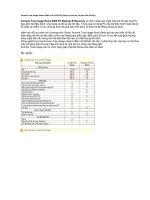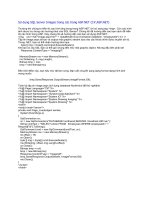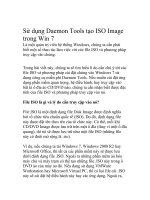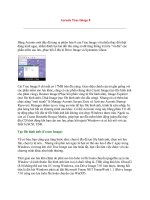Su dung Acronis True Image
Bạn đang xem bản rút gọn của tài liệu. Xem và tải ngay bản đầy đủ của tài liệu tại đây (737.88 KB, 15 trang )
Phần I: Tạo Secure Zone
Phần tạo phân vùng là ưu điểm mạnh của chương trình này so với các chương trình khác
cùng loại. Khi tạo phân vùng , dù cho bạn không có ổ đĩa boot hoặc ổ đĩa bạn cũng có
thể dễ dàng restore lại máy của mình trong trường hợp máy bị nhiễm virut, bị lỗi Win.
Bạn cũng có thể không làm công việc này mà có thể tạo ảnh như của Ghost, nhưng tốt
nhất bạn nên làm điều này.
Giao diện chính của chương trình Arconis: Bạn nhấn vào mục Manage Acronis Secure
Zone ở bảng bên tai phải để tạo phân vùng Acronis.
Nhấp Next để tiếp tục
Chương trình sẽ hỏi bạn dùng phần dung lượng còn trống ở ổ nào để tạo Secure Zone. Ở
đây mặc định là chọn ổ C hoặc bạn có thể chọn bất kì phân vùng nào còn trống nhiều
dung lượng:
Sau đó chương trình sẽ đưa ra lựa chọn để bạn có thể tạo dung lượng của Secure Zone
này. Bạn có thể tăng hoặc giảm kích thước của phân vùng này:
Tiếp theo bạn nhấn Proceed để chương trình bắt đầu tạo phân vùng:
Chương trình sẽ có thể bắt bạn khởi động lại để tạo phân vùng hoặc có thể chạy luôn,
nếu nó hiện lên thông báo sau bạn chọn vào nút reboot để chương trình có thể tiếp tục:
Chương trình tiếp tục chạy như sau:
Khi thông báo sau hiện lên là bạn đã tạo xong phân vùng Secure Zone:
Phần II: Tạo ảnh
Bạn nháy đúp vào mục Create Image để có thể tạo ảnh backup:
Nhấp Next:
Tiếp theo bạn đánh dấu vào ổ mà bạn cần backup, mặc định là ổ C, bạn cũng có thể
chọn bất kì ổ đĩa nào bạn muốn backup có thể là ổ chứa dữ liệu cũng được nhưng ở đây
chúng ta chọn ổ C chứa Windows để backup bởi vì khi lỗi Windows hoặc do virut khiến
máy lỗi, chạy chậm bạn có thể restore lại: